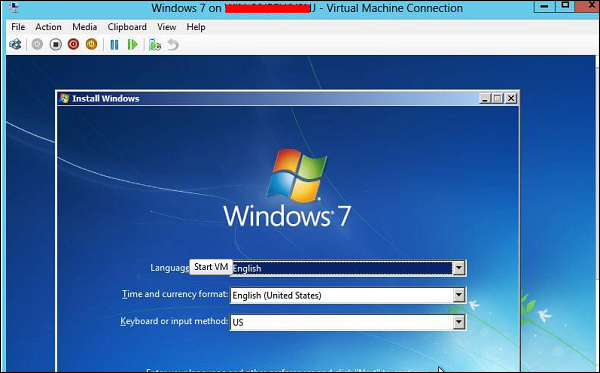उन्नत विन्यास
इस अध्याय में, हम देखेंगे कि वर्चुअल मशीन कैसे बनाई जाती है। सबसे पहले, हमें हाइपर-वी प्रबंधक खोलना चाहिए और फिर नीचे दिए गए चरणों का पालन करना चाहिए।
Step 1 - "सर्वर प्रबंधक" → खोलें और फिर "हाइपर-वी" पर क्लिक करें।

Step 2 - राइट साइड पैनल पर "नया" पर क्लिक करें या नीचे स्क्रीनशॉट में दिखाए अनुसार विकल्पों में एक्शन बटन पर क्लिक करें।

Step 3 - वर्चुअल मशीन विकल्प पर डबल क्लिक करें जैसा कि निम्नलिखित स्क्रीनशॉट में दिखाया गया है।

Step 4 - एक नई तालिका खुलेगी → अपनी नई मशीन का नाम टाइप करें और फिर अगला पर क्लिक करें।
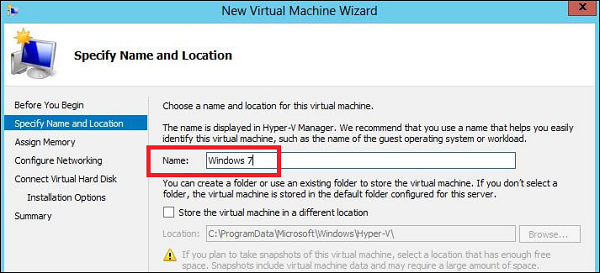
Step 5- एक नई तालिका खुली होगी जहां आपको मेमोरी आवंटित करनी होगी। ध्यान रखें कि आप अपने सिस्टम में जो कुछ भी है उससे अधिक मेमोरी का चयन नहीं कर सकते हैं।

Step 6 - में Connection ड्रॉपडाउन बॉक्स, आपको भौतिक नेटवर्क एडाप्टर चुनें और अगला क्लिक करें।

Step 7- अब वर्चुअल हार्ड डिस्क बनाने का समय आ गया है। यदि आपके पास पहले से ही एक है, तो दूसरा विकल्प चुनें।

Step 8 - आईएसओ की छवि का चयन करें जिसे इंस्टॉल किया जाना चाहिए और फिर क्लिक करें Finish।
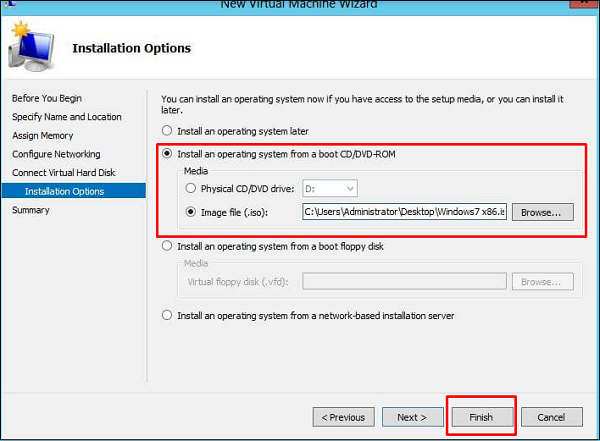

Step 9- वर्चुअल मशीन से कनेक्ट करें। ऐसा करने के लिए, मशीन के नाम पर राइट क्लिक करें और फिर → कनेक्ट करें।

Step 10 - उसके बाद, आपके आईएसओ की स्थापना जारी रहेगी।